
Table des matières:
- Auteur John Day [email protected].
- Public 2024-01-30 09:08.
- Dernière modifié 2025-01-23 14:46.

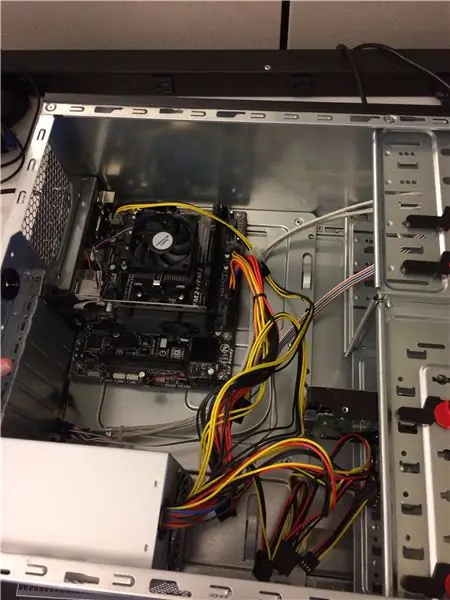
Bienvenue mon tutoriel de construction d'ordinateur. Ce sera un guide complet sur la façon de construire un PC à partir de composants sélectionnés. Pourquoi construire un PC ? Il y a plusieurs raisons. La première est que la construction de votre propre PC est moins chère que d'acheter un pré-construit ou que quelqu'un d'autre le construise pour vous.
Les spécifications du PC que j'ai construit sont les suivantes:
Boîtier: boîtier de marque ATX Ultra
Alimentation: alimentation Orion
Processeur: AMD A8-7400k
Dissipateur de chaleur: dissipateur de chaleur Thermaltake
Carte mère: carte mère Gigabyte
Ram: PNY 4 Go 1600 MHz
Carte graphique: nVIDIA GT GeForce 610
Disque dur: Western Digital Blue 1 To
Lecteur optique: Divers. lecteur optique
Ventilateurs du boîtier: 2 ventilateurs Cooler Master 120 mm
Également nécessaire: Pâte thermique
Étape 1: Cas

1. Dévissez le panneau latéral du boîtier et retirez-le
Étape 2: carte mère


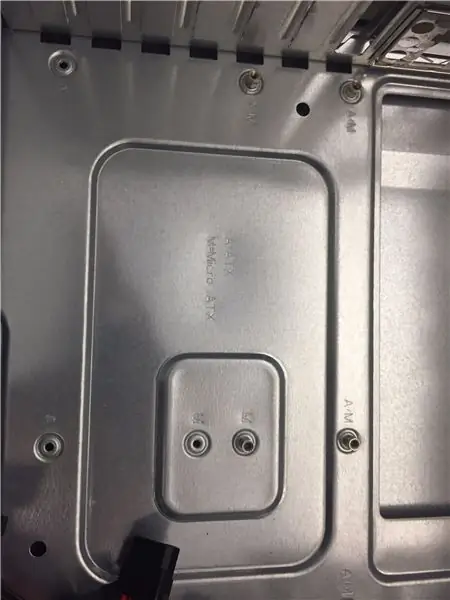
1. Insérez les entretoises dans les trous qui correspondent aux trous de la carte mère
2. Placez la carte mère sur les entretoises et vissez les vis pour que la carte mère soit fixée
Une autre chose à noter est de connaître le facteur de forme de votre carte mère. Il y a différents trous pour les entretoises pour différents facteurs de forme.
Étape 3: Insertion du processeur

1. Localisez le socket CPU sur votre carte mère
2. Soulevez le bras sur le côté de la prise
3. Alignez le triangle d'or avec le triangle sur la prise
4. Abaissez soigneusement le CPU dans le socket à l'aide de ZIF (Zero Insertion Force)
5. Abaissez le bras de rétention pour verrouiller le CPU dans son socket
Étape 4: Pâte thermique et dissipateur de chaleur
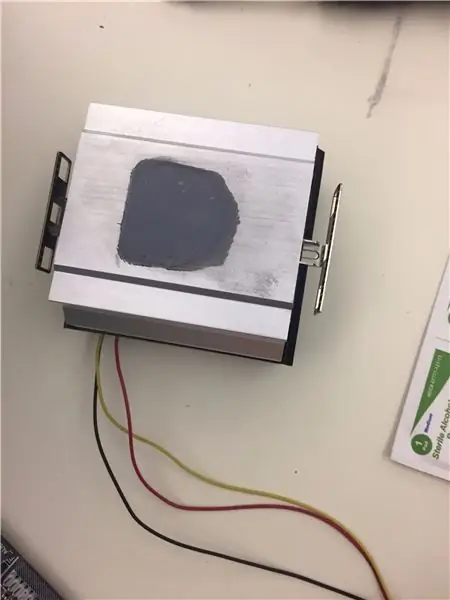
1. Placez une quantité de pâte thermique de la taille d'un pois sur le dessus du processeur
2. Assurez-vous que les crochets métalliques sur le côté du dissipateur de chaleur sont alignés avec les crochets en plastique sur le support du processeur
3. Lorsqu'ils sont attachés, tirez le levier sur le côté du dissipateur de chaleur
4. Attachez le cordon sortant du dissipateur de chaleur/ventilateur à la prise du ventilateur du processeur
Étape 5: RAM

1. Localisez les emplacements de RAM sur la carte mère
2. Alignez les encoches sur la fente RAM et les encoches sur la clé RAM
3. Assurez-vous que les onglets sur le côté des emplacements de RAM sont rabattus
4. Appuyez fermement sur le bâton de RAM. Lorsque la RAM est correctement installée, les onglets se relèveront automatiquement
Étape 6: Carte graphique

1. Localisez le slot PCI express sur votre carte mère (c'est le long)
2. Alignez le retrait de la carte graphique avec le slot, tout comme la RAM
3. Tout comme la RAM, vous devrez peut-être appuyer fermement sur la carte graphique pour vous assurer qu'elle est correctement insérée.
Étape 7: Alimentation

1. Prenez votre alimentation et trouvez la prise à 4 broches et la prise à 24 broches
2. Branchez-les dans leurs emplacements respectifs sur la carte mère
3. Insérez le bloc d'alimentation à l'arrière du boîtier et vissez-le
4. Assurez-vous que l'interrupteur rouge à l'arrière de l'alimentation est réglé sur 115V
Étape 8: Codes sonores/POST
1. Si vous entendez un bip lorsque l'ordinateur s'allume, cela signifie que l'ordinateur détecte la RAM, ce qui est bien
2. Une fois que l'ordinateur émet un bip, il démarre le POST (Power On Self Test)
3. Le but du POST est de s'assurer que tout votre matériel fonctionne correctement
Étape 9: Disques durs


1. Insérez les disques durs dans les tiroirs et vissez-les pour qu'ils ne bougent pas dans le boîtier
2. Branchez le câble SATA sur la carte mère, puis branchez le câble à l'arrière du disque dur
Étape 10: Ventilateurs de boîtier

1. Vissez le ventilateur du boîtier à l'arrière du boîtier
2. Le cordon sortant du ventilateur se branche dans un emplacement similaire à celui du ventilateur du processeur
Étape 11: gestion des câbles/démarrage

1. Une fois toutes les étapes ci-dessus terminées, vous devez déplacer vos câbles afin qu'ils aient l'air soignés et qu'ils ne gênent pas les ventilateurs ou ne réduisent pas le flux d'air.
2. Revissez le panneau latéral
La construction de l'ordinateur est terminée ! Il ne reste plus qu'à démarrer
Conseillé:
Construire un contrôleur MIDI Arduino : 5 étapes (avec photos)

Construire un contrôleur MIDI Arduino : Salut à tous ! Dans ce instructable, je vais vous montrer comment construire votre propre contrôleur MIDI alimenté par Arduino. MIDI signifie Musical Instrument Digital Interface et c'est un protocole qui permet aux ordinateurs, instruments de musique et autres matériels de commu
Comment construire un moniteur d'usine avec Arduino: 7 étapes

Comment construire un moniteur de plante avec Arduino : Dans ce tutoriel, nous allons apprendre comment détecter l'humidité du sol à l'aide d'un capteur d'humidité et faire clignoter une LED verte si tout va bien et un écran OLED et Visuino.Regardez la vidéo
Siège chauffant : construire un coussin chauffant à couleur changeante : 7 étapes (avec photos)

Siège chauffant : Construisez un coussin chauffant aux couleurs changeantes : Vous voulez rester au chaud pendant les froides journées d'hiver ? Hot Seat est un projet qui utilise deux des possibilités les plus excitantes du e-textile : le changement de couleur et la chaleur ! Nous allons construire un coussin de siège qui se réchauffe, et quand il sera prêt à partir, il révélera t
Construire un enregistreur d'activité personnel : 6 étapes

Construire un enregistreur d'activité personnel : mon ami de Londres, Paul, voulait trouver un moyen de suivre sa nourriture, son activité et son emplacement dans un seul tableau de bord. C'est alors qu'il a eu l'idée de créer un formulaire Web simple qui enverrait des données à un tableau de bord. Il mettrait à la fois le formulaire Web sur un
Comment construire une boîte de haut-parleur pour guitare ou en construire deux pour votre chaîne stéréo. : 17 étapes (avec photos)

Comment construire un boîtier de haut-parleur de guitare ou en construire deux pour votre stéréo. : Je voulais un nouveau haut-parleur de guitare pour aller avec l'ampli à lampes que je construis. Le haut-parleur restera dans ma boutique, il n'a donc pas besoin d'être quelque chose de trop spécial. Le revêtement Tolex pourrait être trop facilement endommagé alors j'ai juste pulvérisé l'extérieur en noir après un léger ponçage
